

具有GNU无线电伴侣的RTL-SDR FM无线电接收器的制作
电子说
描述
步骤1:什么是RTL-SDR?
如果您仅对如何使GRC项目感兴趣,请转到步骤5。
RTL-SDR是最便宜的获取方法进入SDR(软件定义无线电)的世界-接收方法(RTL-SDR无法发送)并使用PC处理无线电传输。使用它,您可以接收大约20〜2000 MHz之间传输的所有信号,具体取决于设备上的第二个芯片。
简而言之,它可以听到以下信息:
-普通FM广播电台
-警察广播电台
-飞机和船舶跟踪信息
-小型无线电设备,例如车钥匙
-可能是GPS卫星(到目前为止,尚无确定的方法来进行此操作)
-国际空间站和在下面进行发射的其他空间设备2 GHz
-您知道的所有其他设备都将在这些频率上传输
第2步:如何获取它?
最简单的方法是在eBay上购买一个。许多优惠的标题中都标有船上芯片的名称。它们的价格约为10美元。在这里,您需要了解目前市场上几种不同的芯片。它们之间的区别在于它们能够接收的频率。差异的摘要位于该网站上:
http://sdr.osmocom.org/trac/wiki/rtl-sdr
最合理的选择是R820T芯片,该教程基于其功能。另一个不错的芯片是Elonics E4000,但它们实际上是更昂贵的芯片。
步骤3:您需要什么?
我正在使用Arch Linux和带有RTL2838和Rafael Micro R820T芯片的接收器。如果您有好的天线,那会很好,因为包装中附带的天线的性能确实很差。当然,每个Linux发行版都可以。
步骤4:连接硬件和安装软件
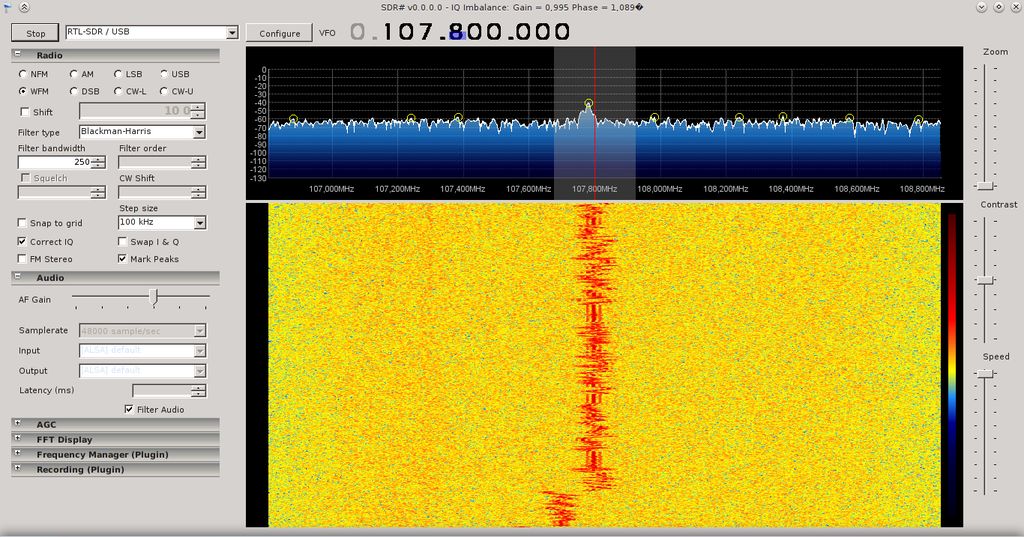
第一件事是使用
$ dmesg连接加密狗并检查其是否具有合适的芯片| tail
或
$ journalctl
在这里,拔出操作系统时,我在使用挂在操作系统上的加密狗的默认驱动程序时遇到了一些麻烦,因此我不得不通过在/etc/modprobe中创建新的.conf文件来禁用该驱动程序。 .d包含一行:
黑名单dvb_usb_rtl28xxu
通过将文件路径插入/etc/mkinitcpio.conf中的FILES变量,将该文件添加到initrd:
FILES =“/etc/modprobe.d/blacklist。 conf”,并通过mkinitcpio -p linux生成新映像。现在,系统重新启动后,问题已解决。
(在其他系统上,过程可能会完全不同)。
修复驱动程序问题后,您可以安装需要使用RTL-SDR的软件包。
在这里,我们将安装‘rtl-sdr’,‘sdrsharp-svn’,‘gnuradio’和‘gr-osmosdr-git’。
rtl-sdr是主要驱动程序可以从社区回购中安装在Arch上:或其git版本在AUR上可用,因为rtl-sdr-git
SDR#是提供对FM进行解码的基本功能的程序和AM收音机,并且具有易于学习的GUI,因此ng对初学者来说是最好的。它可以在AUR上以sdrsharp-svn的形式使用。
用于RTL-SDR的功能最强大的软件是GNU Radio及其图形工具:GNU Radio Companion。它也可以在AUR(名称:gnuradio)上使用。还需要从AUR安装软件包gr-osmosdr-git,这是将RTL-SDR软件狗用作GRC中的源代码所必需的。
(再次在不同的操作系统上,整个过程是不同的,也许更简单或更难,未经测试)我本人,但是在Ubuntu rtl-sdr上应该可以从apt-get获得,在Fedora上也应该在默认存储库上,gnuradio在这里有很好的安装说明:http://gnuradio.org/redmine/projects/gnuradio/wiki/InstallingGR)现在也可以使用SDR#查找站,该站的信号强度足以接收而不会造成任何干扰。如果您在制作程序后发现一个电台,则可以检查该电台在该电台上的运行状况是否与SDR#一样。
步骤5:FM收音机-理论介绍
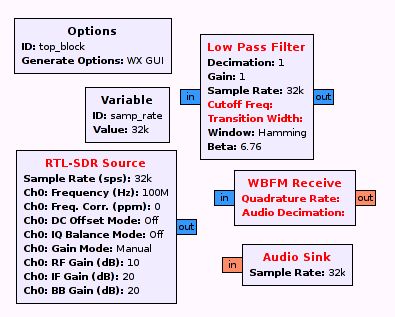
最简单的FM收音机由以下元素组成:
-信号源-在我们的情况下为RTL-SDR加密狗
-低通滤波器
-WBFM解调器
-音频输出-PC的声卡
根据输入和输出采样率,可以有很少的其他元素,如果仅使用上面的元素就可以匹配它们,则没有其他任何元素。 br》
步骤6:RTL-SDR源
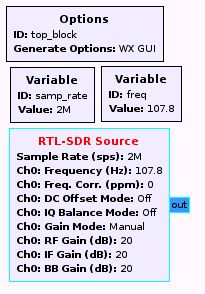
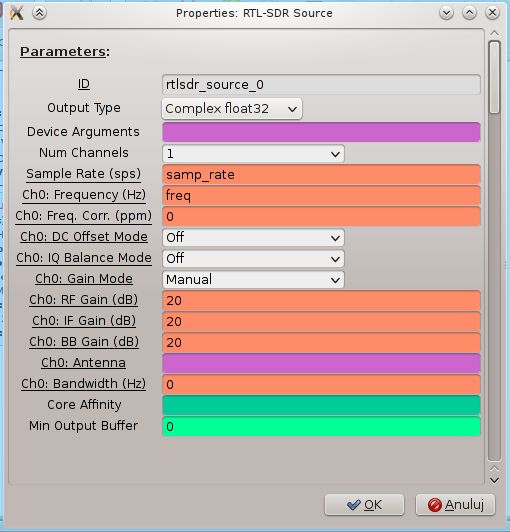
osmocom源也可以在此处使用。我们可以在GRC右侧栏中的“来源”类别中找到它们。我们的信号输入。我们需要将其采样率设置为2M。可以通过编辑samp_rate变量并将其值设置为2e6来完成。在这里,我们还将设置我们要接收的电台的频率。
步骤7:低通滤波器
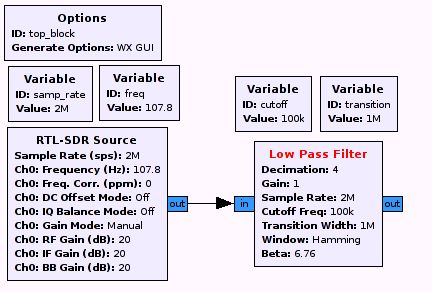
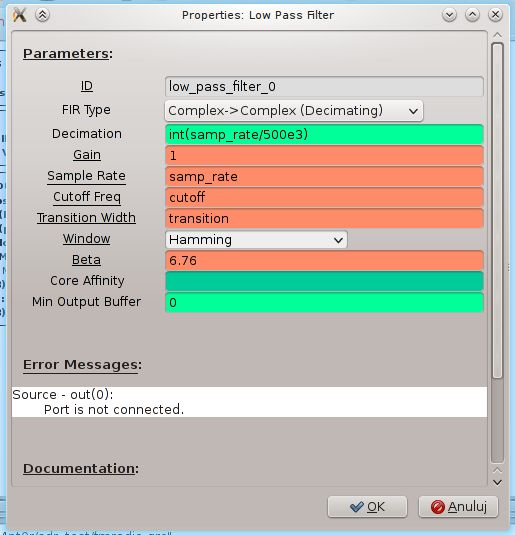
下一步是过滤除上一步中确定的频率以外的其他频率。在该任务中,我们将使用低通滤波器块。可以在过滤器类别中找到。我们在这里将截止频率设置为100e3。这是因为这是标准波段的宽度。我不知道过渡宽度的正确值应该是多少,但是尝试更改后发现值越高越好,所以最终将其设置为1M。我们还将抽取值设置为“ int(samp_rate/quadrature)”,这样它将慢慢地与声卡的采样率匹配。
步骤8:WBFM接收
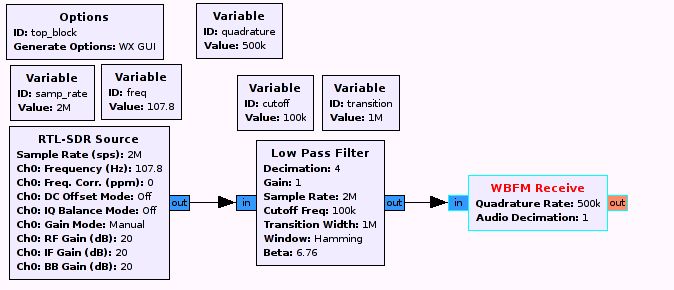
现在,我们可以做最后一步,也是最重要的一步:放置FM解调器。可以在调制器菜单上找到其块。在我的情况下,其正交率等于500k。我不知道是否可以将其更改为其他内容,因此,如果不确定,请直接将其保留。在该设置中,它应该起作用。
步骤9:匹配音频输出和音量调节
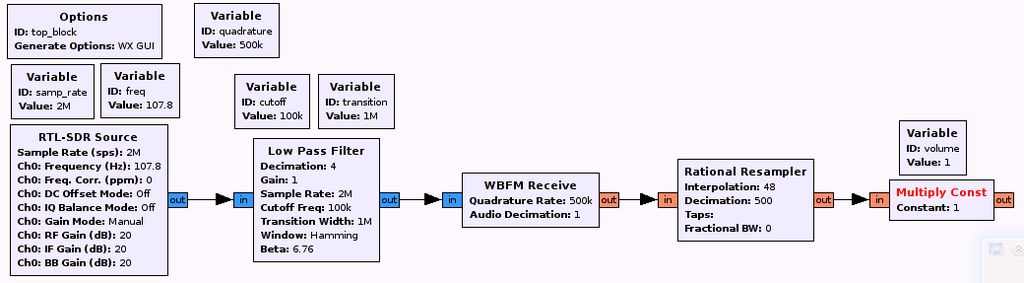
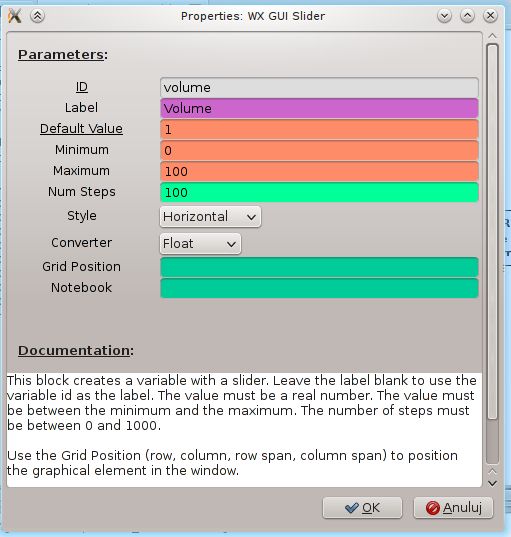
这两个任务可以通过使用有理重采样器并乘以const块来完成。第一个可以在重采样器菜单中找到,第二个可以在数学运算符类别中找到。首先,我们需要将速率从500k转换为48k,因此我们需要抽取500,然后乘以48。在第二个块中,将const设置为“ volume”。现在,我们可以创建名为“ WX GUI Slider”的变量或放置元素。放置第二个将允许我们调节GUI的音量,该音量将在程序启动后显示。当然,也可以使用任何其他变量来完成。
步骤10:音频接收器

最后,我们链接了具有“乘数”常量的“音频接收器”块(在音频中找到)。现在只需要编辑其速率并从下拉列表中选择48k就可以了!如果没有该选项,则只需在有理重采样器中选择最大值并编辑值,它便会起作用。
步骤11:最终备注
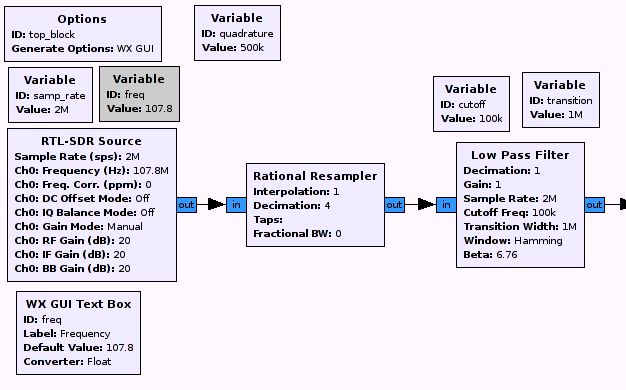
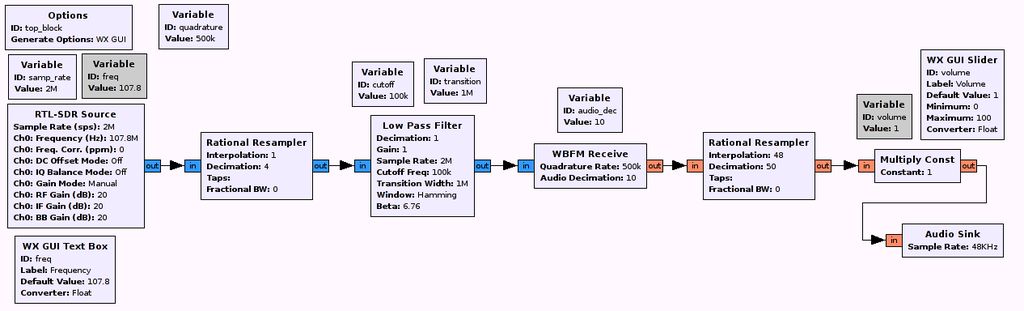
-
软件无线电安全之GNU Radio基础知识2024-02-25 10177
-
设计数字无线电接收器的基础知识2023-06-09 3013
-
有源FM/AM/SW无线电接收天线电路2022-08-06 6536
-
软件无线电接收器的结构2022-08-04 3298
-
Moku:Go轻松助力校园无线电接收实验的教学2022-07-27 1251
-
爱华无线电接收器FR-C90维修手册2021-05-27 1330
-
TEA5757TEA5759自调谐无线电接收器STR相关资料推荐2021-05-24 2211
-
科学家研制出的全新无线电接收器DESHIMA2019-08-20 1272
-
RTL-SDR软件无线电接收机设计2018-04-10 2126
-
基于内置天线实现手机FM无线电接收2017-12-07 2416
-
利用软件无线电(SDR)实现基带信号处理方法2017-09-16 14787
-
哈佛研究人员创造原子尺度最小无线电接收器2016-12-22 2838
-
基于内置天线实现手机FM无线电接收2013-06-13 7440
-
简易无线电接收器电路2011-12-09 12618
全部0条评论

快来发表一下你的评论吧 !

